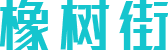Win10提示IME被禁用怎么办?win10电脑右下角提示“已禁用IME” ,这是怎么回事呢?因为win10是新系统难免会有些小问题待完善。下面就以来看看然后解决此问题。
一:
1、当发现IME输入法不在智能,使用组合键打开运行输入msconfig点击回车键
2、在“一般”选项中点击“又选择的启动”,然后取消“加载启动项”勾选。
3、在“服务”选择中点击“隐藏所有 Microsoft 服务” 然后清除列表中剩余的所有服务的勾选。
4、点击“确定,然后点击“重新启动” 以重新启动计算机,定能重新使用。
二:
通过重置输入法设置来重新显示
1、使用组合键win+x,打开控制面板-点击“更换输入法”
2、在语言界面中,左侧找到“高级设置“
3、在高级设置的右侧,将“使用桌面语言栏(可用时)”勾选中,若不勾选通过以下设置也可以显示出来,但会缩小到托盘栏里。
4、在使用桌面语言栏(可用时)点击“更改语言栏热键”,
5、在语言栏中看是否设置为“隐藏”,若不是,可以先设置为“隐藏”,确定,然后再设置为“悬浮于桌面上”或“停靠于任务栏”,一般可以正常显示出来输入法。
好了,以上就是win10提示“已禁用IME”怎么办,不懂的小伙伴可以根据上面来进行操作了,如果你还想了解更多电脑疑问解答请关注我们,谢谢!